- Iš naujo įdiekite „DirectX 12“, kaip esminį „Windows 10“ OS komponentą, jei kyla kokių nors problemų su programa.
- Norėdami rasti ir ištaisyti sistemos failus, jei „DirectX“ yra sugadintas, galite naudoti puikų „Windows“ integruotą įrankį.
- Daugelį funkcijų įdiegė „Windows“ naujinimai, todėl būtinai atnaujinkite kompiuterį.
- Jei neveikia „DirectX 12“, patikrinkite, kurios yra programos, kurios neleidžia jai veikti.

Ši programinė įranga ištaisys įprastas kompiuterio klaidas, apsaugos jus nuo failų praradimo, kenkėjiškų programų, aparatinės įrangos gedimų ir optimizuos jūsų kompiuterį, kad jis būtų maksimaliai efektyvus. Išspręskite kompiuterio problemas ir pašalinkite virusus dabar atlikdami 3 paprastus veiksmus:
- Atsisiųskite „Restoro“ kompiuterio taisymo įrankį pateikiamas kartu su patentuotomis technologijomis (galima įsigyti patentą čia).
- Spustelėkite Paleiskite nuskaitymą rasti „Windows“ problemų, kurios gali sukelti kompiuterio problemų.
- Spustelėkite Taisyti viską išspręsti problemas, turinčias įtakos jūsų kompiuterio saugumui ir našumui
- „Restoro“ atsisiuntė 0 skaitytojų šį mėnesį.
„DirectX“ 12 yra naujausia „DirectX“ versija, programų programavimo sąsajų rinkinys, būtinas daugialypės terpės, vaizdo ir žaidimų programavimo tikslais.
Kai jau įdiegta į OS, „DirectX“ bus automatiškai atnaujinama kiekvieną kartą, kai „Windows“ tikrina, ar nėra naujinių. Tačiau jūsų sistema gali veikti ankstesnėse „DirectX“ versijose.
Taip gali atsitikti dėl to, kad tam tikros programos neleidžia iš naujo įdiegti naujausios versijos arba dėl naujovinimo / iš naujo įdiegimo nepavyko atnaujinti. „Windows 10“.
Pirmiausia turėtumėte patikrinti, kurią „DirectX“ versiją naudoja jūsų OS. Norėdami tai padaryti, paspauskite klaviatūros „Windows + R“ klavišus, įveskite dxdiag laukelyje Vykdyti ir paspauskite Enter.
Jei „DirectX 12“ nėra sąraše ir kadangi šios versijos nėra atskiro paketo, rekomenduojame šiuos sprendimus.
Kaip iš naujo įdiegti „DirectX 12“?
1. Tikrinti, ar yra atnaujinimų
- Atidarykite meniu Pradėti ir pasirinkite Nustatymai.

- Pasirinkite Atnaujinimas ir sauga.

- Spustelėkite Tikrinti, ar yra atnaujinimų.
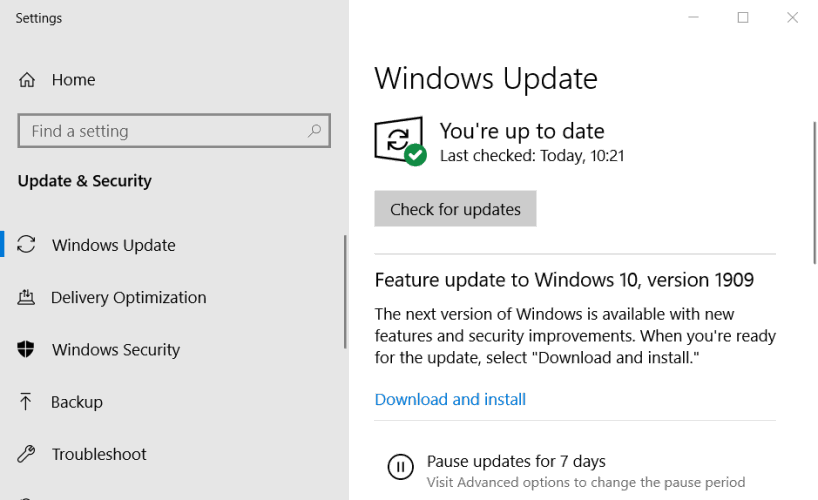
Paprastai „Windows“ atnaujinama automatiškai. Bet jei trūksta kokių nors atnaujinimų, šis veiksmas turėtų išspręsti problemą. Palaukite, kol procesas bus baigtas, ir dar kartą bandykite pamatyti „DirectX“ versiją.
Ar nematote mygtuko „Tikrinti naujinimus“ sistemoje „Windows 10“? Peržiūrėkite šį vadovą ir lengvai pašalinkite klaidą!
2. Paleiskite „DirectX“ galutinio vartotojo vykdymo laiko diegimo programą

Iš naujo įdiekite „DirectX“ naudodami „DirectX“ galutinio vartotojo vykdymo laiko žiniatinklio diegimo programa galite atsisiųsti trūkstamus failus, jei tokių yra.
Dar kartą patikrinkite, ar nėra naujinių, ir patikrinkite, ar problema išspręsta. Jei vis tiek kyla problemų dėl tinkamo grafinio komponento diegimo, atkreipkite dėmesį į tai dedikuotas straipsnis kad išvardyti keli alternatyvūs variantai.
3. Trūkstantiems failams naudokite SFC įrankį
- Tipas Komandinė eilutė užduočių juostoje ir spustelėkite Vykdyti kaip administratorius.

- Tipas sfc / scannow ir paspauskite Enter.
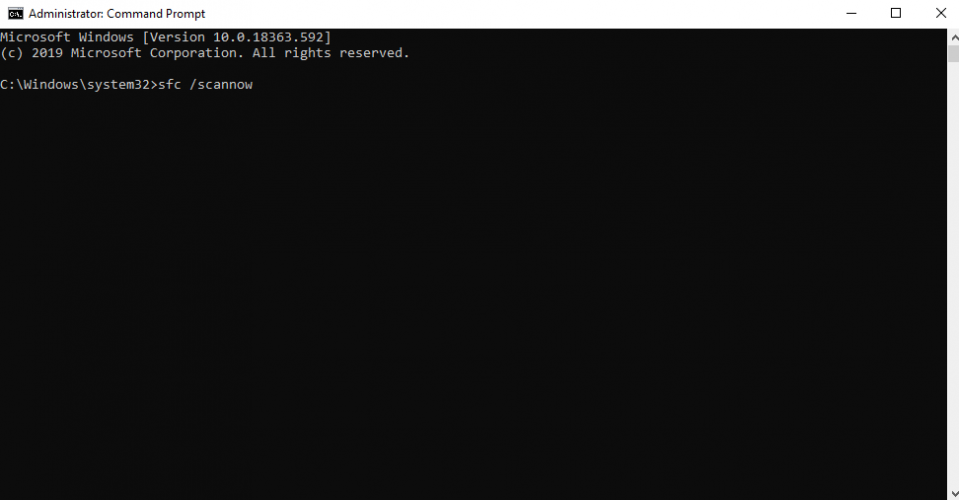
- Palaukite rezultatų.
Šis nuskaitymas gali užtrukti kelias minutes. SFC yra įmontuotas įrankis, kuris turėtų ištaisyti visus sugadintus sistemos failus arba įdiegti trūkstamus, įdiegus klaidingą OS.
4. Atlikite švarų įkrovą
- Tipas Sistemos konfigūracija užduočių juostoje ir pasirinkite Vykdyti kaip administratorius.

- Ant Paslaugos skirtuką, pasirinkite Slėpti visas „Microsoft“ paslaugas, tada pasirinkite Išjungti visiems.

- Ant Pradėti skirtuką, atidarykite Užduočių tvarkyklę ir Išjungti Visi daiktai.
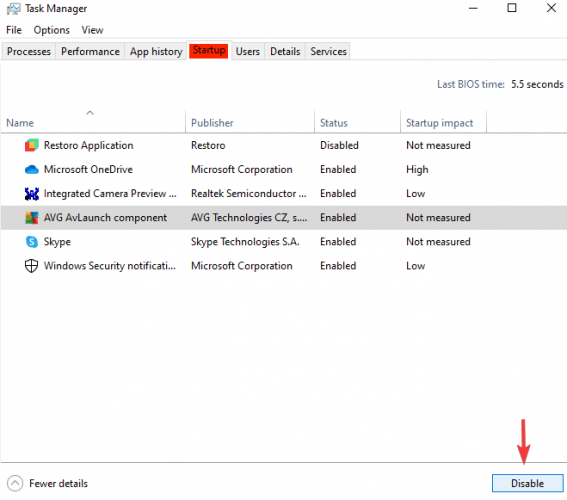
- Uždarykite užduočių tvarkyklę ir spustelėkite Gerai lange Sistemos konfigūracija.
- Perkraukite savo įrenginį ir iš naujo įdiekite „DirectX“ naudodami „DirectX End-User Runtime Web Installer“ atsisiuntimo nuorodą, kaip minėta anksčiau, ir sužinokite, ar tai padeda.
Tai turėtų parodyti, ar kuri nors kita įdiegta programa neleidžia „DirectX 12“ paleisti, todėl galite ją pašalinti iš valdymo skydo.
Vėliau nustatykite, kad įrenginys būtų paleistas įprastai, atidarydami sistemos konfigūraciją, kaip parodyta anksčiau, ir skirtuke Bendra pažymėkite Normalus paleidimas, tada Gerai.
Norėdami visiškai pašalinti programą, galite naudoti trečiosios šalies pašalinimo programą, kad įsitikintumėte, jog sistemoje neliko likučių.
Šis įrankis padės jums pašalinti užsispyrusias programas, atsikratyti kenksmingų ir reklaminių papildinių, įdiegtų jūsų naršyklėje, be jūsų žinios, ir pašalinti anksčiau pašalintų programų likučius.
Jei negalite įdiegti „DirectX“ savo „Windows 10“ sistemoje, galite patikrinti mūsų skirtas vadovas ir sužinokite, kaip lengvai pašalinti „DirectX“ diegimo klaidas.
⇒ Gaukite „IObit Uninstaller“
Pirmiau pateikti sprendimai padės jums įdiegti naujausią „DirectX“ į savo kompiuterį. Jei turite kokių nors pasiūlymų ar klausimų, parašykite mums komentarą žemiau.
 Vis dar kyla problemų?Ištaisykite juos naudodami šį įrankį:
Vis dar kyla problemų?Ištaisykite juos naudodami šį įrankį:
- Atsisiųskite šį kompiuterio taisymo įrankį įvertintas puikiai „TrustPilot.com“ (atsisiuntimas prasideda šiame puslapyje).
- Spustelėkite Paleiskite nuskaitymą rasti „Windows“ problemų, kurios gali sukelti kompiuterio problemų.
- Spustelėkite Taisyti viską išspręsti patentuotų technologijų problemas (Išskirtinė nuolaida mūsų skaitytojams).
„Restoro“ atsisiuntė 0 skaitytojų šį mėnesį.
Dažnai užduodami klausimai
Galbūt versija, kurią bandote įdiegti, nesuderinama su jūsų OS. Patikrinkite mūsų vadovas, kaip išspręsti „DirectX“ diegimo problemas.
Jei kyla problemų diegiant naujausią „DirectX“ versiją, naudokite mūsų vadovas, kaip iš naujo įdiegti „DirectX 12“.
Ši problema iškyla, kai bandote įdiegti arba atnaujinti „DirectX“. Pažvelkite į mūsų vadovas, kaip pašalinti „DirectX“ sąrankos klaidą.


